Het scherm van je Android-telefoon gemakkelijk spiegelen op je pc met Vysor voor Chrome

Smartphones zijn handig, maar soms zijn het meer problemen dan het loont om je telefoon op te nemen als je al zit op een computer. Het zou leuk zijn om vanuit het gemak van je pc te doen wat je wilt, vooral als je aan een bureau werkt. Gelukkig is er een eenvoudige (en briljante) manier om het scherm van je Android-apparaat volledig via USB te mirroren met een Chrome-app met de naam Vysor .
Wat heb je nodig
Vysor is misschien een eenvoudige Chrome-app , maar om het te laten werken, zijn er een paar dingen die je moet doen om ervoor te zorgen dat je klaar bent op je pc:
- De Android SDK moet correct worden geïnstalleerd en ingesteld, samen met de USB-stuurprogramma's voor je telefoon. (Als u meerdere Android-apparaten hebt, maakt het hulpprogramma Universal ADB het u veel gemakkelijker.)
- ADB moet in uw systeempad worden geplaatst.
- Ontwikkelopties en USB-foutopsporing inschakelen op uw telefoon.
Zodra u al dat spul uit de weg, je bent vrijwel klaar om Vysor te gaan gebruiken.
Vysor voor de eerste keer gebruiken
Start eerst Chrome en installeer Vysor uit de Chrome Web Store. Sluit vervolgens uw telefoon aan.
Als dit de eerste keer is dat u uw Android-apparaat op uw pc hebt aangesloten (of de eerste keer dat u dit hebt gedaan sinds USB-foutopsporing is ingeschakeld), moet u de pc toestaan toegang tot het apparaat. Zodra de telefoon een actieve USB-verbinding detecteert, moet deze een pop-up genereren waarin u om toegang wordt gevraagd. U kunt ook het vakje "Altijd toestaan van deze computer" aanvinken om te voorkomen dat u dit in de toekomst opnieuw moet doen op deze pc.
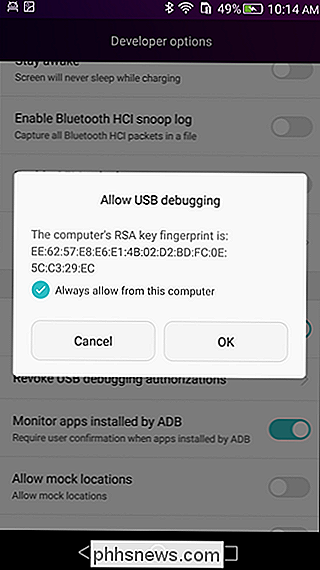
Nadat de USB Debugging-toegang is verleend, moet Vysor de verbinding automatisch detecteren. Als dit niet gebeurt, controleert u of Chrome op uw pc wordt uitgevoerd. Zodra de ADB-verbinding door Vysor is gedetecteerd, wordt de APK automatisch naar uw telefoon geduwd. U moet op de knop Installeren op uw telefoon tikken, maar in het verleden moet deze volledig automatisch zijn.
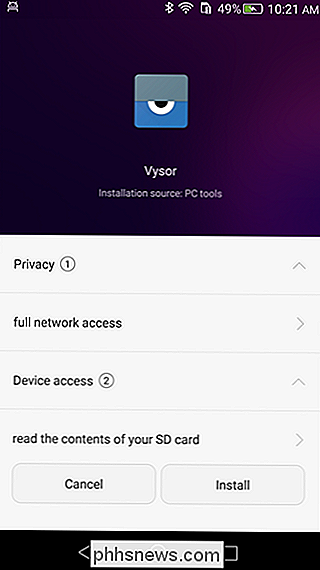
Als Vysor om welke reden dan ook niet automatisch op de pc wordt gestart, kunt u het openen door naar het app-menu van Chrome te springen. die te vinden is in de bladwijzerbalk. Ga vanaf daar gewoon naar het Vysor-pictogram en klik erop. Dat moet alles op gang helpen.
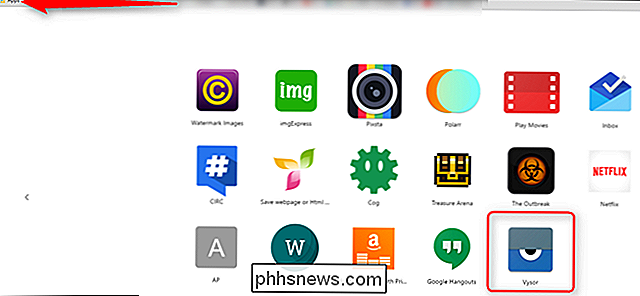
Zodra alles is geïnstalleerd en klaar voor gebruik, krijg je een snelmenu met de muis- en toetsenbordsnelkoppelingen van Vysor, die erg handig zijn. Let vooral op de F2 om het Vysor-menu te starten - deze is erg handig voor volledige controle over het apparaat.
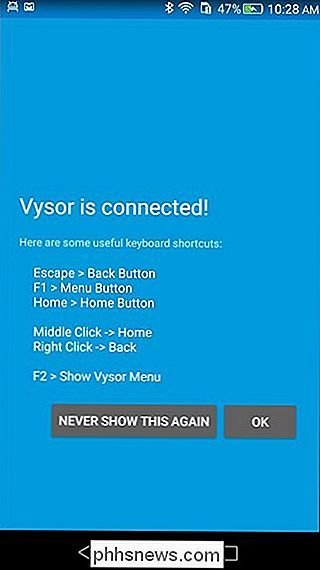
Het scherm van het apparaat verschijnt nu op uw pc en u kunt ermee communiceren op dezelfde manier als u zou gebruiken uw vinger.
Een paar aanvullende opmerkingen
Er zijn twee versies van Vysor: gratis en betaald. Voor de meeste toepassingen is de gratis versie waarschijnlijk genoeg, maar als je merkt dat je Vysor vaak gebruikt en meer geavanceerde functies wilt, is de Pro-versie waarschijnlijk de moeite van het bekijken waard. Hoewel de gratis versie je schermspiegelingstoegang krijgt en screenshots kan maken, voegt Pro een hogere kwaliteit toe aan mirroring, volledig scherm, delen en slepen en neerzetten naar de mix. Voor de hoofdgebruiker kunnen die allemaal ongelooflijk handig zijn. Vergeet ten slotte het menu van Vysor niet. Hier kun je het scherm van je apparaat aan / uit zetten, het volume aanpassen en schermafbeeldingen maken - allemaal erg belangrijk voor volledige controle over je apparaat vanaf de pc.
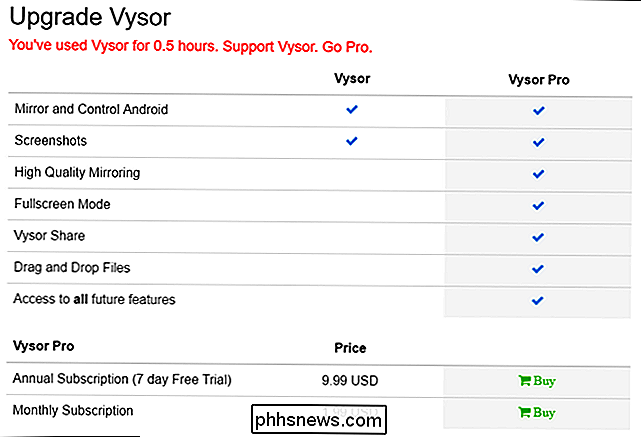
Over het algemeen is Vysor een redelijk eenvoudige, nuttige app. Als je merkt dat je de volledige controle over je Android-telefoon of -tablet vaak nodig hebt, dan is deze app zeker de moeite waard om te bekijken.

![[Gesponsord] Download een gratis exemplaar van WinX DVD Ripper voor het einde van de wegwerpartikel](http://phhsnews.com/img/how-to-2018/download-free-copy-of-winx-dvd-ripper-before-giveaway-ends.jpg)
[Gesponsord] Download een gratis exemplaar van WinX DVD Ripper voor het einde van de wegwerpartikel
De Windows 10 heeft Windows-liefhebbers enthousiast gemaakt. Inderdaad, dat zouden ze moeten zijn. Bekijk deze gloednieuwe functies van Windows 10: meerdere platforms, Cortana, Hololens, touch-vriendelijk Universal Office ... de lijst gaat maar door. Afgaande op de beoordeling van de preview-build lijkt Windows 10 alles te hebben gebruikt dat het besturingssysteem zo aantrekkelijk maakte en alle clichés van Windows 8, elk defect, deed verdwijnen, behalve de mogelijkheid om dvd's af te spelen.

Demp uw Amazone-echo automatisch in bepaalde tijden met een outlet-timer
De Amazon Echo is een altijd-luister, stemgestuurde virtuele assistent, maar als er momenten zijn dat u liever niet luistert ( of beluisterd worden) door de Echo, hier is hoe je het op bepaalde momenten van de dag automatisch kunt dempen. Waarom zou ik dit willen doen? Er zijn verschillende redenen waarom je je Amazon Echo zou willen dempen, laat staan automatisch doen.



